Netdata是一款专业级的高性能开源可视化监控平台,专为实时监测各类硬件设备运行状态而精心设计。该工具能够为物理系统、容器环境以及应用程序提供秒级精度的全面监控,有效辅助用户进行系统故障排查、资源容量规划以及性能优化调整,确保设备始终处于最佳运行状态。
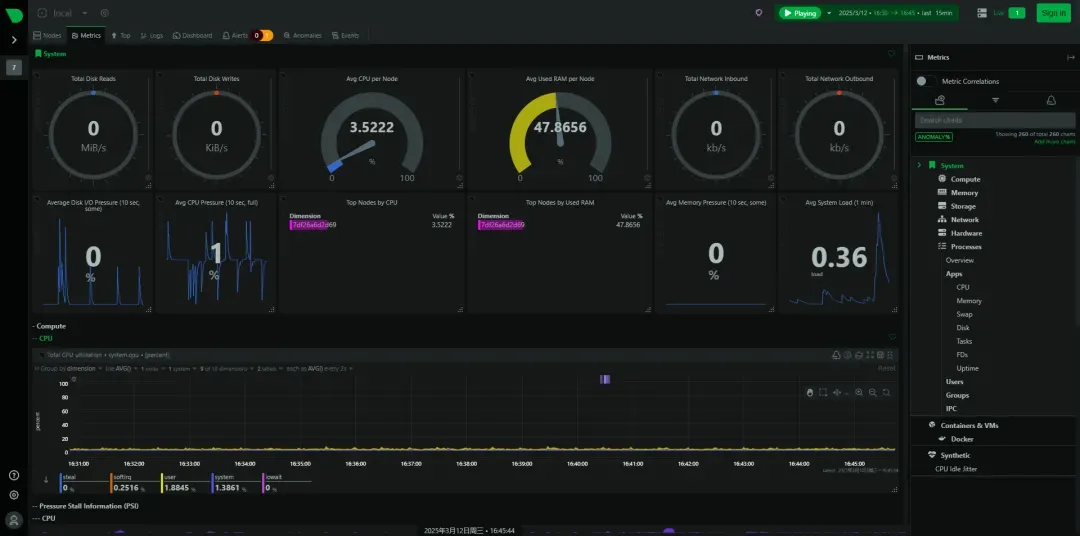
详细安装教程
通过Docker Compose方式部署Netdata是最便捷的安装方案,以下是标准配置文件示例:
services:
netdata:
image: netdata/netdata:latest
container_name: netdata
ports:
- "19999:19999"
volumes:
- /vol1/1000/docker/netdata/netdataconfig:/etc/netdata
- /vol1/1000/docker/netdata/netdatalib:/var/lib/netdata
- /vol1/1000/docker/netdata/netdatacache:/var/cache/netdata
- /var/run/docker.sock:/var/run/docker.sock:ro
restart: unless-stopped若需进行高级参数配置或了解更详细的容器设置选项,建议查阅官方技术文档获取完整指导:
https://github.com/netdata/netdata/blob/master/packaging/docker/README.md
界面功能与使用说明
部署完成后,在浏览器地址栏输入 http://NAS的IP地址:19999 即可访问Netdata监控仪表板。
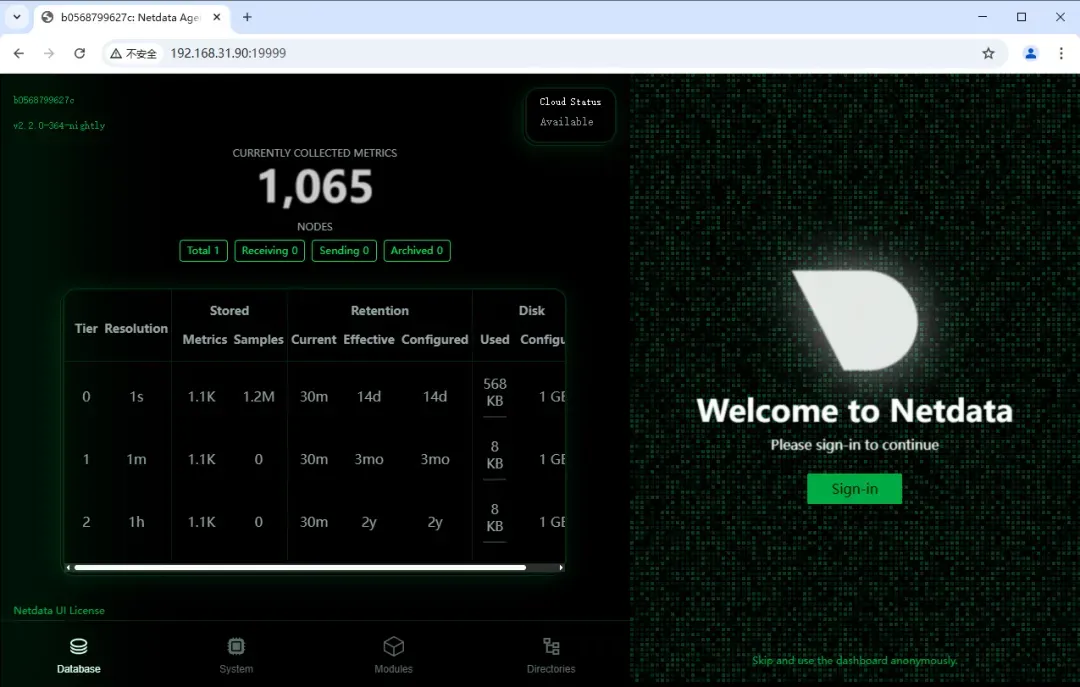
首次访问时可点击界面底部的跳过引导选项直接进入主控制台。
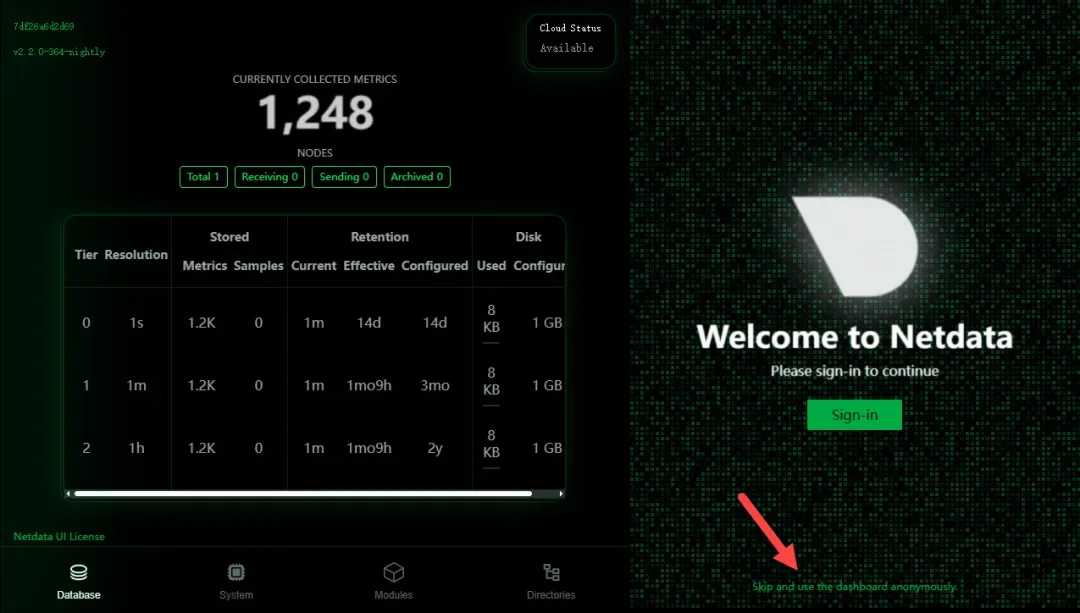
需要特别说明的是,Netdata提供的监控指标非常专业详尽,对初学者而言可能存在理解门槛。当前界面仅展示基础监控功能,且暂未提供中文语言支持。
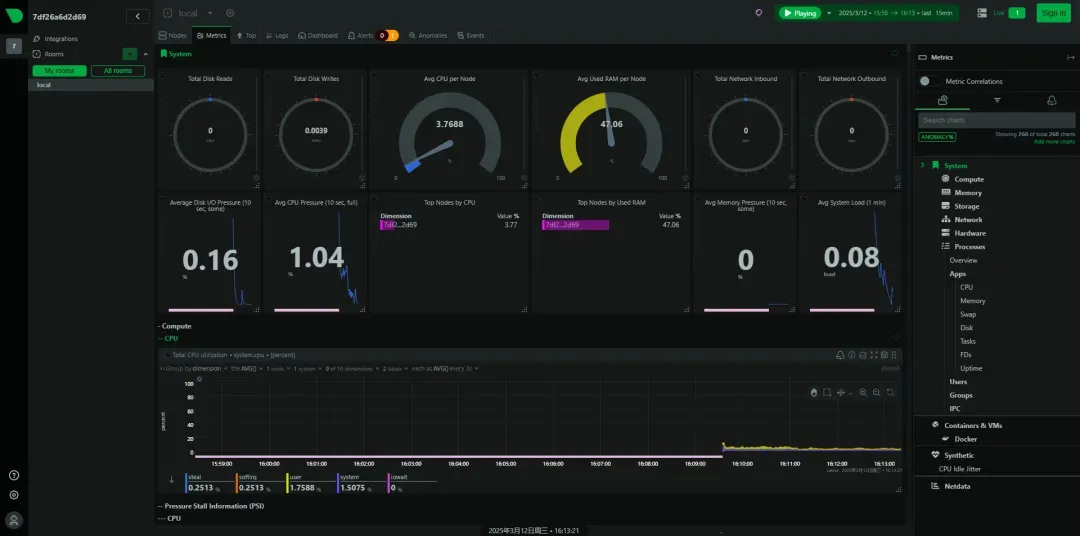
通过上下滑动页面可浏览更多监控数据面板,点击右侧导航栏可快速定位到特定监控分类。
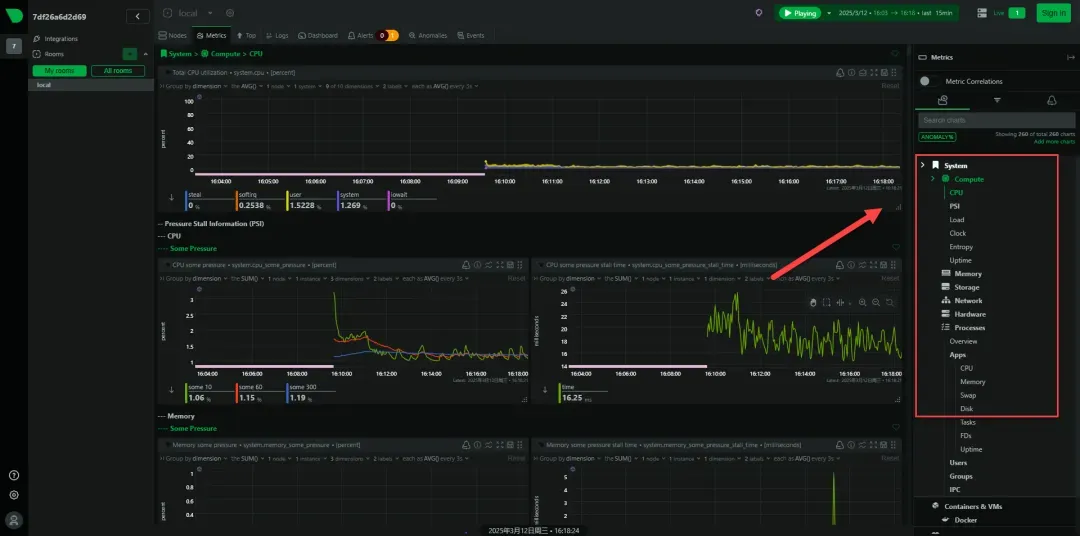
核心监控功能展示:
CPU资源使用情况
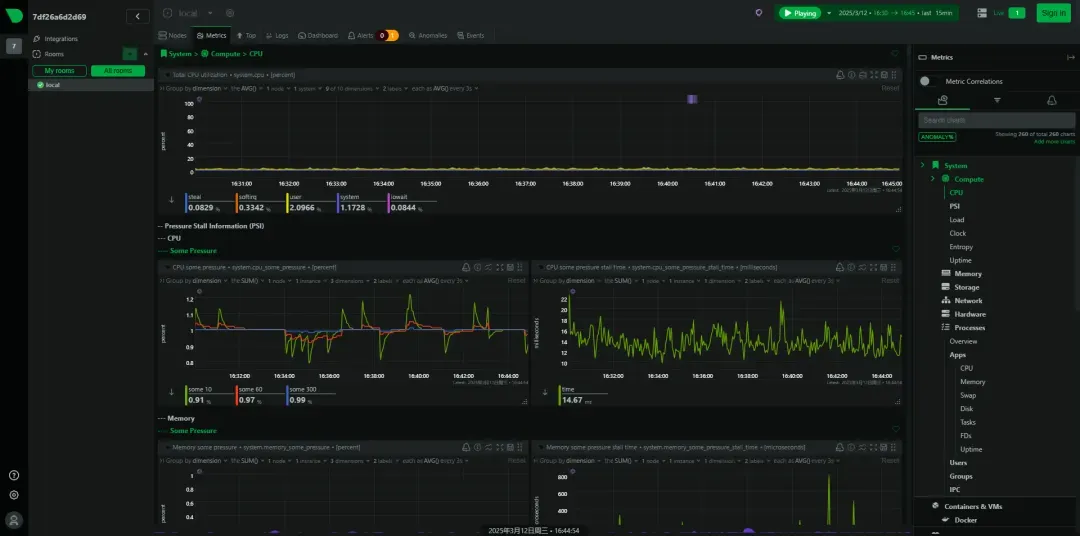
内存占用实时分析

硬盘读写性能监测
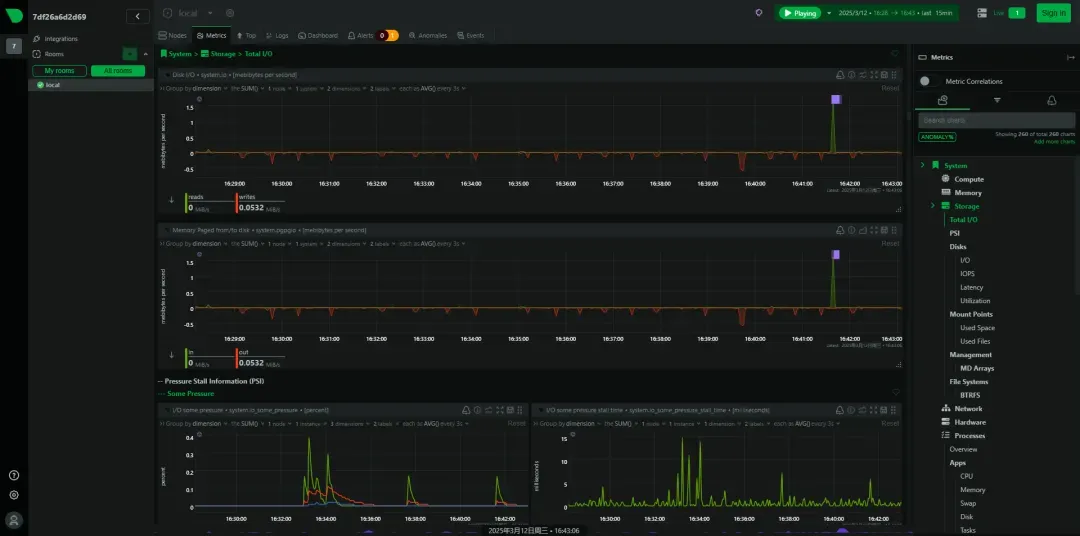
网络传输速率统计
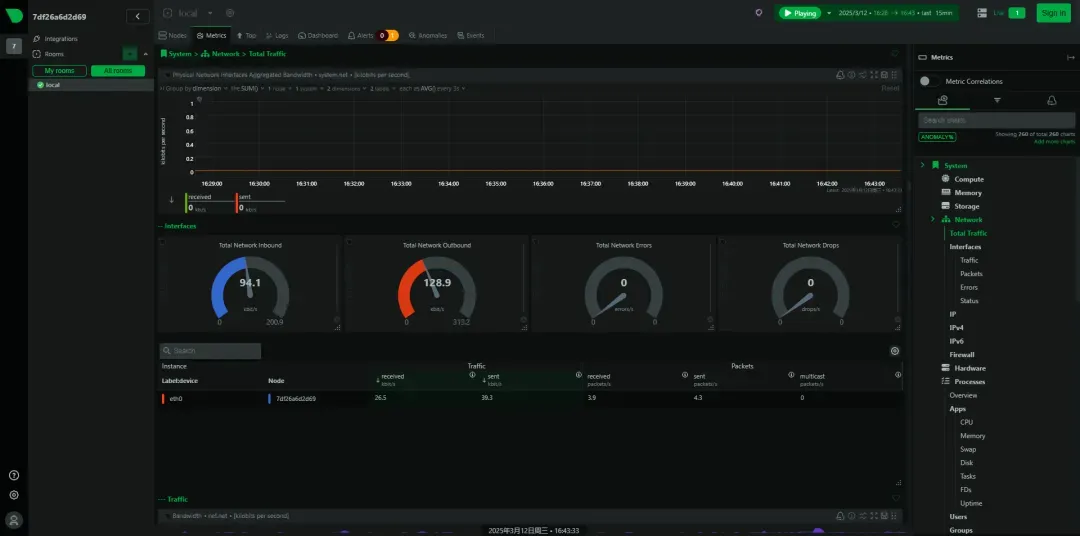
Docker容器资源消耗
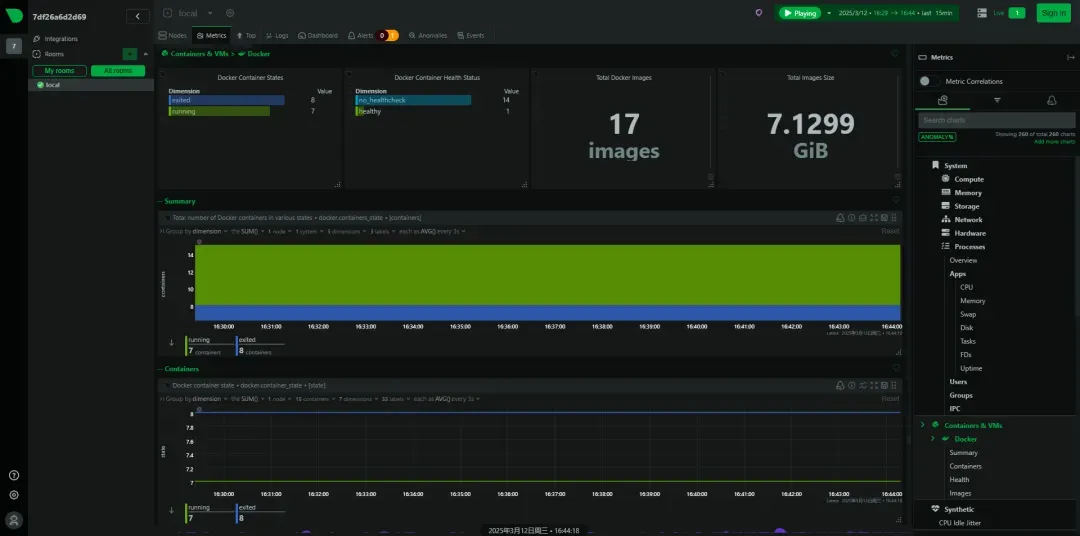
若需聚焦特定监控指标,可通过自定义面板功能创建专属监控视图:
点击顶部菜单栏的"自定义"选项
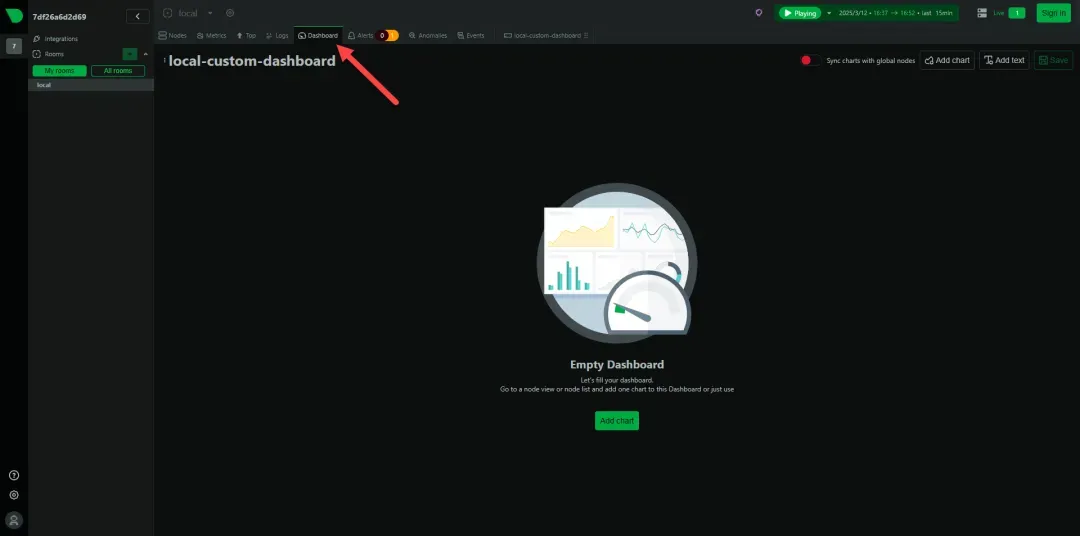
选择目标设备节点,输入监控图表名称后点击添加按钮
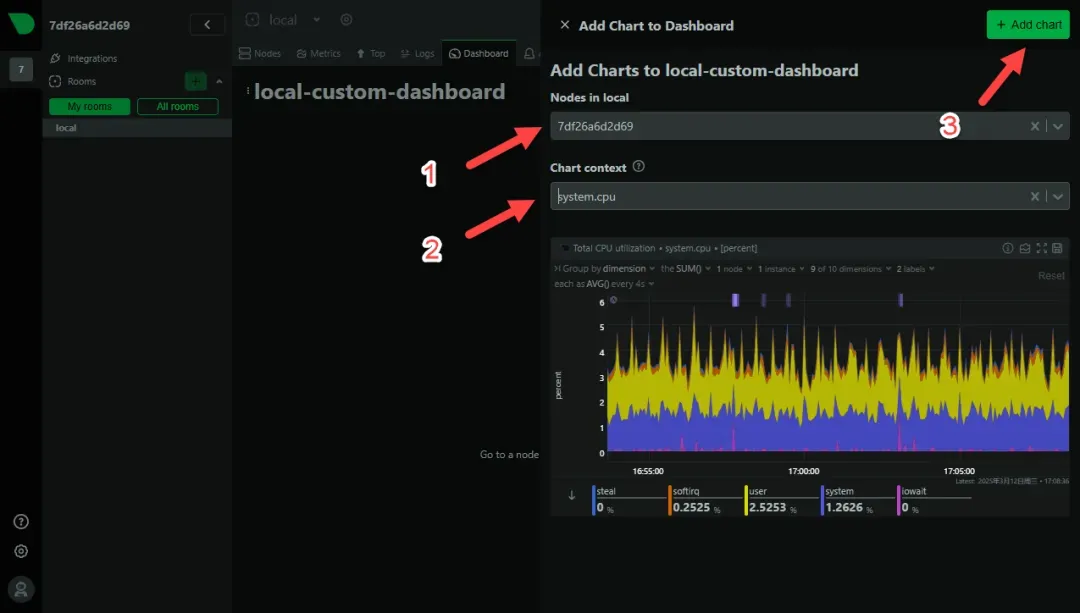
长按组件可自由拖动位置,点击右下角可调整图表显示尺寸
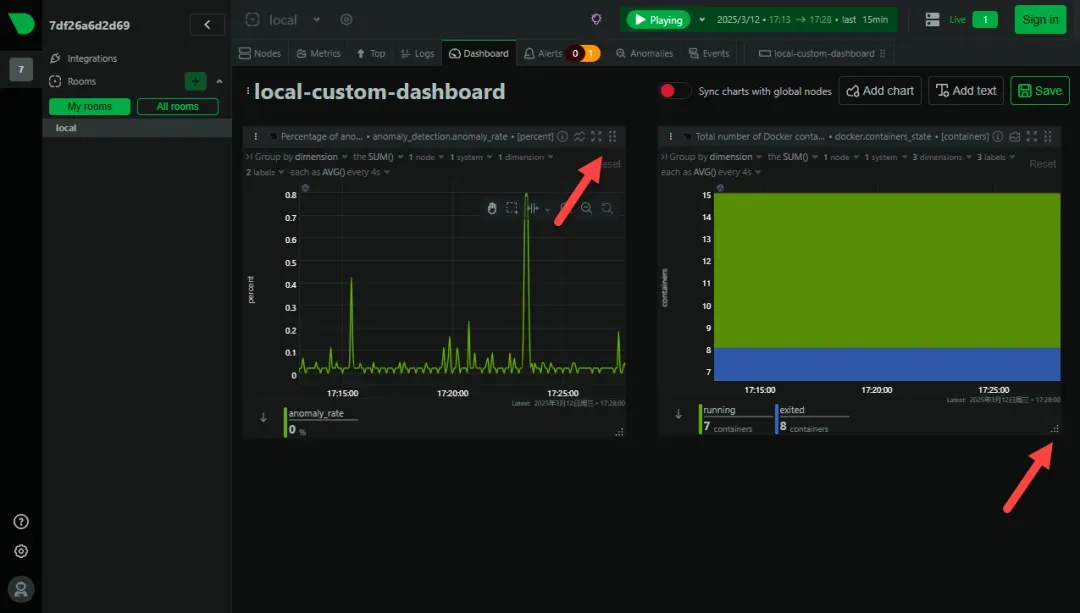
使用总结与推荐指数
Netdata能够展示极其丰富的设备监控信息,本文仅介绍了其基础功能的一小部分。该工具支持同时监控多个设备,但需注册云端账户(据部分教程介绍,局域网内也可实现多设备监控,但未经本文验证)。对于需要实时掌握设备运行状态并希望获得直观可视化界面的用户而言,部署Netdata是一个值得尝试的解决方案。
总体而言,Netdata更适合对系统监控有较高需求的进阶用户,普通用户可能会觉得功能过于复杂。其优势在于部署简单,但界面缺乏中文支持且学习曲线较陡。
